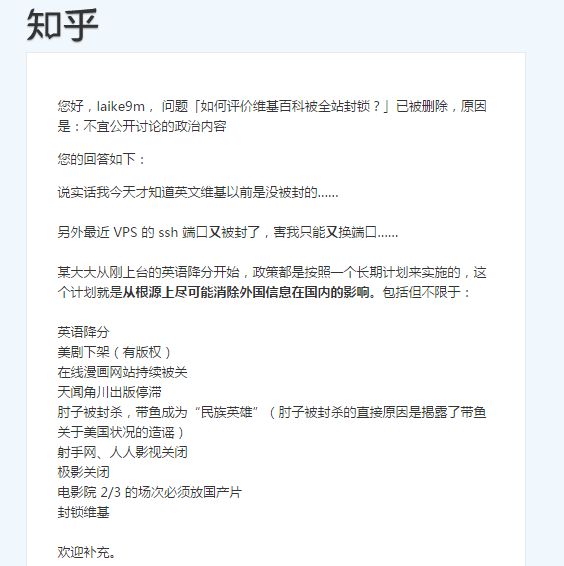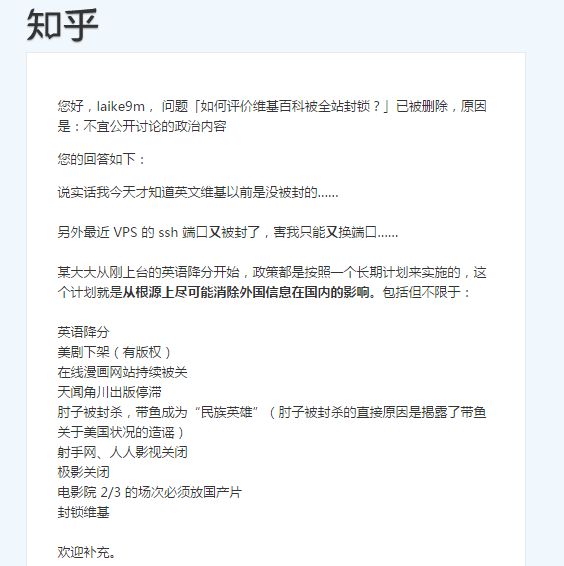
除此之外还有:
封杀电视盒子,“电视机和盒子不能通过USB端口安装应用”
号召妇女回归家庭(这个其实不太算)
约谈红杏 VPN,Shadowsocks 的作者,迫使他们关闭服务或删除代码
网剧和电视剧采用同样标准接受审查
既然国家赶我走,那我就只能走咯。倒车一旦开起来,不是那么容易刹住的。
顺便我想反驳几个经典的错误认知:
不是大大的错,是下面的人乱搞
揣摩上意是官僚的基本素质,更不要说中国的官僚。
封掉一些国外网站是为你们好,防止你们受不好的影响
为我们好这件事并不能推出 GFW 是正义的,就像夜神月虽然拿小本子杀掉罪犯不代表他是正义的一样。而且真的是为中国人好吗?显然只是为了方便统治而已。
你不会翻墙啊?
我能翻墙并不代表 GFW 就不是邪恶的。实际上墙的目的就在于让那 99% 不能翻墙的人无法获取信息。
没有墙,国内的互联网公司哪能发展起来?
这条并不是完全没有道理。但从用户的角度来讲,Google 的退出让普通人只能用百度,全面降低了中国互联网的使用体验。实际上,淘宝当年打败 ebay,腾讯打败 MSN 和 ICQ,都是正经获胜的。俄罗斯没有封禁 Facebook,结果呢,vk 用的人是最多的。这些都说明,只要一个国家有足够多的人才,就能够抗衡美国的互联网巨头们,毕竟有本土化的优势。相反,在层层保护下成长起来的百度却越做越烂,越做越流氓。
我从没写过总结之类的东西。当年人人网还很火,一年过完时各种年终总结总是一股脑地涌到主页上。
点开过一些,别人具体写过什么早已不记得,只隐隐记得有“人参赢家”四个字。而我实在没有什么可写的,没有申请,没有奖学金,没有科研,没有女朋友。我也定过目标,比如这学期的这些课一定要考好,无奈分数总是打我的脸。说出来你们可能不信,大学四年我没有算过自己的 GPA,甚至都不知道 GPA 的算法。
于是我就选择去中科院,因为在电子系实在呆不下去了,也看不出继续呆下去自己会有前途。当时每个人都在打听别人去哪,问到我,我就说去中科院计算所,别人便不再问了。在一个出国的出国,本校保研的保研的大环境中,离开本校这件事在大众眼里等于失败。当时辅导员打了两个电话问我:你确定不留本系?我说,对,我去中科院。我没脸留下。
其实我还真不怎么在意离开清华这件事,因为大三下学期我便决意当程序员,又去不了贵系,所以要么就业,要么去别的地方读研。研一在怀柔过得十分愉快,在单间内我可以尽情地写代码。研二回所,干的活我很不喜欢,只能硬着头皮搞。就这么到了寒假。寒假中主要做两件事,一是学日语,二是准备开始写 ezcf。开学之后,想着要开始找工作了,不过主业仍然是写 ezcf,顺便干实验室的活。当时我以为从三月份开始准备足够了,后来才知道,有些人从研一或研二的上学期就开始刷题了。
终于开始准备找工作。因为自己算法基础薄弱,所以就报了九章的算法班。然后就很平常地刷题。四五月份的时候 Google 和 Facebook 在计算所开了宣讲会。Fb 是王勐大神讲的,可惜造化弄人,他最后并没有去。Google 自然是北京 office 的人讲,现场人山人海,中科院各个所都有人来。现在还记得坐我后面的哥们说“如果能去Google,让我去个非洲小国家也可以”。某学姐讲了很多 Google 的情况,包括如何才能加入。某学长在现场做了 mock interview,请了一个女生上去。题目是“100万整数排序”。他们提到 bitmap,然而我完全不知道 bitmap 是什么,瞬间感觉自己和其它人差距好大。某学姐和某学长之后还会出现。
六月份的时候,我听到别人说有个计算所 Google 内推群。当时还很疑惑,因为我一直以为内推至少要七月份才开始吧。加了群之后我才发现,靠,原来之前啥都不了解,一堆人都已经把简历给群主了——内推群的群主,正是之前提到的某学姐。而我这时候连简历都没有!于是匆忙在之前实习简历的基础上赶了一份出来。发过去之后,等了几天,某学姐回信说:“很抱歉,我不能够帮你内推”。沮丧,这是我当时唯一的感觉,如果说还有第二种感觉那就是大难临头。之前每次我妈问我我都自信满满地表示拿到内推还不是分分钟,结果现在被当头一棒,瞬间就慌了。
这时候我才真正意识到,找工作不是一件容易的事。思考了一下策略,我决定暂缓刷题,先搞定简历和内推再说。我疯狂地在网上收集各种信息,通过四种途径(QQ、知乎、邮件列表、某咨询服务网站)查到了几个 Google 员工,发消息给他们求内推。我也不清楚当时为什么不用 Linkedin。另一方面,我向林基远师兄请教简历写法。师兄把他们那届的一些简历发给了我。这些简历风格都出奇一致,全是用特别小的字把项目写得巨详细。起初我没有这么写,被拒绝之后反思简历的问题,决定直接照猫画虎。改简历耗费了我许多时间,因为中英文都要准备,好在得到一些帮助,最后也有了一份稍微像样的简历。这时候 yegle 回信说“我可以帮忙内推”。生活终于回到正轨,我可以继续准备面试了,当然,还有实验室的活。
六月份面了知乎和美团两家,在《最近的几个面试》这篇文章中有提到。其实之前还参加了 Indeed 的网测,什么都不会的我不出意外地挂了。拿到知乎和美团的口头 offer 多少让我有了一点信心。
七月份,宿舍的网络开始不稳定,实验室又比较吵,导致我没地方呆。遂决定去找旅馆住。其实住旅馆的计划之前就考虑过,因为我意识到和别人呆在一起不利于准备,可下不了决心,毕竟开销颇大。宿舍断网让我下定决心,也凑巧,离实验室两站地正好有个挺便宜的旅馆,一晚上才 149,比如家汉庭速8这种一天两百多的便宜太多。于是我就每天下班之后就去那住了。现在看来,这个决定真是太正确了,没有一个地方比旅馆更适合安静地准备面试。没有人来打扰你,你也不会打扰别人,如果在宿舍和实验室准备面试是和别人对线,那么在旅馆就是 free farm 状态。断断续续地,我在那家旅馆住了大约一个月,直到面完 Google 终面。
七月份 Google 的 recruiter 打电话过来,给我两个选项,一.七月份面试,可以免掉电面;二.八月份面试,但是得参加电面。在七月份,我的准备可以说还极度不完备,正处于疯狂刷题但是没有总结的状态,系统设计啥的更是碰都没碰过。于是我就选了八月面试。七月下旬迎来两周的高温假,我直接说不回家了。高温假似乎是在宿舍过的,因为网又好了,同学也回家了。八月六号电面,之前那篇文章里有讲这里不提。之后开始上班,我就又住到旅馆去了,并且果断旷工,因为距离八月十八号 on-site 只剩一周,必须排除一切干扰。下面说说面试情况,题自然是不能透露的,不要期待……
那天是我第一次来到 Google 北京办公室,原来就在清华南门旁边,之前完全不知道。远远地看到 Google 标志,进门之后前台给了个小牌子。我把牌子夹在袖子上,走进右边的一个房间,等待面试官到来。房间一端,几个 recruiter 在闲谈,另一端散座着几位同样来面试的学生。我坐下来,想了想要不要和他们打个招呼,却感到一种紧张的气氛弥漫在房间当中,我不敢说话。一个男人走进来,“XXX”,recruiter 叫了一个名字。被叫到的同学过去,和男人一起走了,原来面试官是这样把人领走的。几个中国面试官陆续过来,先于我来的几位面试者也一个个被领走,只剩我还在那坐着。recruiter 你一言我一语开始讨论买榨汁机的问题,我认识其中一个声音,是我的 recruiter。等了一会,终于进来一个人,是个东欧人,看来就是他没跑了。我跟着他上了四楼,进了一个小房间,里面有两台 Macbook。“Sit”,他说。这时候我发现电脑快没电了,就告诉他我这边 low battery,于是他起身去找电源……突然有去窥他屏的冲动,因为当时还没有出题,说不定可以多一分钟思考时间。最终忍住了。之后就是出题。他讲话我能听懂,但是声音小,加上有口音,所以还是比较费劲。题目就是很直接的那种,也顺利给出算法,但是复杂度算得一塌糊涂,最后还是他直接告诉我的。当时觉得要跪。
面完了,东欧人把我领出房间,带到第二面的房间。第二面是个中国大叔。这时我赫然发现,房间里还有个人,这不就是那天宣讲会的某学长么?大叔表示,某学长是来学习当面试官的,让我不用在意。然而整个面试过程,某学长似乎也一直在记录,搞得我分神。这一面是原题,于是直接分析了一下就开始写了。对了,这面是完全拿中文说的。写完代码时间还很多,又问了一些扩展的问题,比如怎么测试代码,怎么保证正确性。最后大叔说,我们来讲几句英文吧。于是我们就象征性地拿英文聊了几句。
我是上午面的,回到实验室不久就接到电话,说过了。不过我明显感到 recruiter 说的不那么肯定,大概是一面实在不太好吧。然后就约了周五下午三四面。
三面四面都是完全没见过的题,基本都是一边和面试官讨论需求一边写代码。三面偏设计,由于我一直搞不清面试官想要什么,代码写得颇为纠结。一个关键条件直到最后我才问清。我觉得写得很一般,但是结束之后面试官反而说面得不错。四面就是纯算法。本以为是个老题,结果需求完全不同。这题非常能体现 Google 的面试风格,就是让你觉得熟悉,但是又不一样。也是讨论了挺久需求,我基本一直在说想法,看面试官的反馈。好在想出来了,最后代码量也不大,顺利写完。
这之后的情形,我在《虽然去不了 Google,走到这步大概也不错了》里描述了一下。Google 要求提交成绩单,我还专门跑回清华一趟。这也是我第一次计算本科的 GPA,唉,果然惨不忍睹。因为 GPA 实在太低,面得又只能说凑合,当时我感觉自己不可能通过 hc,没想到居然过了。九月六号,recruiter 打电话来,恭喜我通过 hc。惶恐不安的等待终于过去了。
这周签了上海的 office,虽然没有实现直接肉翻的目标,但也算混进了 Google。总结一下其它面试结果吧:
Indeed:网测挂
Baidu:蜂巢内推,三面挂
Ali:内推失败,网测挂
Tencent:腾讯视频,批发价 Offer
知乎:Offer
美团:Offer
Hulu:没拿到内推,没参加网测
FreeWheel:简历无音讯
App Annie:简历投了三个月之后接到电话,居然要求实习,没去面
Facebook:某员工答应可以内推,之后无音讯
总的来说,我面的公司非常少,而且八月二十号之后就没有参加过任何技术面试了。感觉和其他人的面试时间不太重合。
最后,我想感谢下面这些帮助过我的人,和我没想起来但是同样帮助过我的人(排名不分先后):
林基远师兄,让我意识到进入 Google 是可能的,给了我巨量的建议,忍受了我长时间骚扰,让人敬仰
yegle 前辈,帮助我拿到内推的前辈,各个阶段都给过我指导性的建议
Vanessa,我的 recruiter,虽然是她的工作,仍然感谢她
我的父母,精神上的支持,还有必不可少的经济援助。准备面试真的花了不少钱。
姨、舅舅、舅妈,帮我改英文简历,指出各种我注意不到的细节格式问题
ototsuyume 前辈,告诉了我不少关于 Google 工作的信息
九章的各位老师,课程给我的帮助是难以想象的
聪聪和立杭师兄,无私地提供面试信息,分析之前面试中遇到的问题
李莉、张巧师姐,朱海帆师兄,在 team match 阶段解答了我的不少问题
陈思雅师姐,虽然我没怎么看她那本面试题集,但是让我认识到应该总结做过的题目
Quora 上的 Bob See,回答了我不少关于 team match 的问题
作为一个弱渣,Google 曾经是我想都不敢想的公司。没有他们的帮助,我没有一丝可能进入 Google。在人生的岔道口上,今年发生的事情将深刻改变我的人生轨迹。我永远感谢你们!
我很早就说要写百合漫推荐。想写的东西很多,却一直没有下笔,因为不知道从哪里开始。
要不要先开宗明义谈谈“百合”的标准?要不要讲动画?经典的需要推荐吗?冷门的值得推荐吗呢?我这样想着,几个月就过去了……
上一篇文章的评论里 illuz 催我写,我想也是该动笔了。此时布卡不合时宜地下架了几乎所有日本漫画,其中自然包括很多我想拿来当素材的。
突然看见一部未下架的漫画有更新,好,那就决定写它了。这部漫画就是大热的《Citrus》。

首先说明,《Citrus》并不是我喜欢的漫画。这个评价自然只是我的感觉,如果被它的粉丝们看见,估计要被骂。上一次让我有这种感觉和担心的作品还是《穿越时空的少女》。不过《Citrus》并未完结,发展空间还很大,我将来会喜欢它也说不定。
Anyway,先简单叙述一下剧情。
...
不好意思我懒得写了,请诸位去这里看介绍吧。让我们快速进入重点。
看《Citrus》每一话的时候我都感觉很异样。这次为了写文章,我又从头温习了一次。感觉它和一般的中长篇百合漫很不一样,但是我又说不出具体哪里不同,只有那种异样的感觉一直像鱼刺一样卡在脑子里。我思考了很久,这种感觉到底是什么,到底是哪里不一样。最初的假设是情节上出了问题。《Citrus》的情节很散,各个部分像拼凑起来的。先是芽衣未婚夫章节,然后是爷爷章节,然后是父亲章节,然后是茉莉章节,然后是修学旅行莎拉妮娜章节。你要说有什么联系,嗯,主角一直是芽衣柚子晴美美,芽衣负责高冷,柚子负责带动故事节奏,晴美美负责吐槽。似乎随着每一个小故事,芽衣和柚子的感情都深入了一些,到现在两个人名义上是在交往了,但似乎又没什么实质进展。我找了半天,最后发现这些部分确实没啥联系。为什么这么说?因为我发现完全可以把每个部分的顺序交换(除了休学旅行篇)而对情节几乎没有影响。
情节零散从很大程度上解释了为什么我不喜欢这部漫画。但仍没有找到异样感的来源。就在刚才,灵感闪过,我突然明白问题所在了。
《Citrus》最奇怪的地方,在于女主之一的芽衣完全不给内心描写!!
我看过的所有恋爱类漫画,不论是 GL 还是 BG,主角组从没有说只描写一边的。乙女向的可能稍微少描写一点男主,但绝不可能不描写!像《Citrus》这种情况,可说是亘古未有,前所未见!从第一话到第十八话,读者一直都是在以柚子视角观看整个故事,偶尔会出现一些其它人的视角,比如茉莉的,但是!从来没有芽衣视角!这就是异样感的源头。你们可以再去看一遍《Citrus》,仔细体会这个感觉,最好想想以前看过的别的漫画,就会发现《Citrus》到底有多么怪异了。
发现这点之后我就在想,会不会是作者有意为之呢?既然保持了十八话之久,很难想象不是安排好的。必须承认,这是一种非常大胆的尝试,就我个人而言,光凭这一点我也能够把《Citrus》和其它漫画区分开并且记住了。之所以说大胆,是因为这种描写的极度不平衡带来了一个问题,那就是阅读乐趣丧失。百合漫看什么?不就是双方都确认喜欢对方但是不知道对方是否喜欢自己时逐渐试探又否认到最后终于互相确认的过程?这个过程靠什么体现,靠的就是不断转换双方视角的内心描写啊!这就是读者阅读乐趣的源泉啊!我简直不能想象一个只描写一边的漫画到底要怎么吸引读者。《Citrus》这么做了,导致我在阅读过程中不出意外地没有体会到任何乐趣。你画风是好啊,但是又怎么样?芽衣再漂亮看十八话也看腻了,剩下的呢?
所以还有一种可能,就是作者想在后面搞个大新闻。《Citrus》按照现在的走向发展下去,一定只是一部有着精美画风的烂作。但是如果作者能在最后
安排某种契机,切入芽衣视角讲故事,并且解释之前种种看似不合理举动背后的原因,还是有机会翻盘的。我现在的担心是,芽衣这边能打的牌似乎不多了。爷爷,讲过了;父亲,讲过了。剩下什么呢?过往经历讲得不多。还有,母亲,也没有讲。我不知道在这两点展开能不能挽救整部漫画。
不管最终怎样,现在的部分我是不喜欢的。但是《Citrus》是如此之火,甚至看到有人称《Citrus》是百合漫的高峰,令我十分诧异。好在我的读者里大概没有看百合的,所以不会引战,很好。
最后,我之所以还能看得下去《Citrus》,全都因为晴美美,这个角色点亮了整部漫画。